
Mac için birçok Android veri kurtarma uygulaması mevcuttur, ancak hepsi aynı şekilde yapılmamıştır. Performans, özellikler, fiyat, tasarım ve birçok diğer unsurda farklılık gösterirler ve daha önce birçok kurtarma uygulaması kullanmadıysanız (bizim gibi), bunları takip etmek zor olabilir.
Bu nedenle, Android için en iyi 7 kurtarma aracını derlemeye ve sizi sıralamaya karar verdik. Her giriş, anlaşılması kolay bir özet ve artılar ve eksilerden oluşan ayrıntılı bir listeyle birlikte sunulmuştur, böylece her uygulamanın özünü indirip kullanmadan anlayabilirsiniz!
İçindekiler
Android Veri Kurtarma Yazılımlarının Hızlı Karşılaştırması
Sizin rahatınız için, Mac kullanıcıları için mevcut olan en iyi Android veri kurtarma araçlarının temel özelliklerini özetleyen bu hızlı karşılaştırma tablosunu hazırladık.
| Ücretsiz sürüm | Android desteği | Mac desteği | Fiyat | |
|---|---|---|---|---|
| Disk Drill for Mac | + | Android 2.3+ | Mac OS X 10.15.7+ | $89.00/ömür boyu (hem macOS hem de Windows lisansını içerir) |
| iMyFone D-Back for Android | + | Android 2.0 + | Mac OS X 10.9+ | $29.99/ay, 39.99/yıl, 49.99/ömür boyu |
| iMobie PhoneRescue | + | Android 4.0+ | Mac OS X 10.8-12 | $45.99/yıl, $59.99/ömür boyu |
| Tenorshare UltData for Android | + | Android 5.0+ | Mac OS X 10.8+ | $55.95/ay, $59.95/yıl, $69.95/ömür boyu |
| Wondershare Dr.Fone | + | Android 2.1+ | Mac OS X 10.8+ | $56.95/ay, $59.95/yıl, $69.95/ömür boyu |
| Aiseesoft Android Data Recovery | + | Android 2.3+ | Mac OS X 10.13+ | $30/ay, $60/yıl, $144/ömür boyu |
| DroidKit | + | Android 6.0+ | Mac OS X 10.13+ | $39.99/ay, $45.99/yıl, $59.99 |
Bilgilendirilmiş bir seçim yapmanıza daha fazla yardımcı olmak için, her yazılım çözümünün artılarını ve eksilerini tartıştığımız makalenin geri kalanını okumanızı davet ediyoruz. Bu detaylı analiz, Android veri kurtarma ihtiyaçlarınız için Mac’te en uygun aracı seçmeniz için gerekli tüm bilgileri size sağlayacaktır.
Mac’te Android Veri Kurtarma İçin En İyi Araçlar
Android dosya kurtarma işlemini Mac’inizde başarılı bir şekilde gerçekleştirmek için mevcut en iyi araçları kullanmanız ve kurtarma işlemi için mümkün olan en kısa sürede başlamanız gerekmektedir. Zamanınızı korumak adına, en iyi Android kurtarma yazılımı uygulamalarını listeledik ve her birinin artılarını ve eksilerini açıkladık.
1. Disk Drill
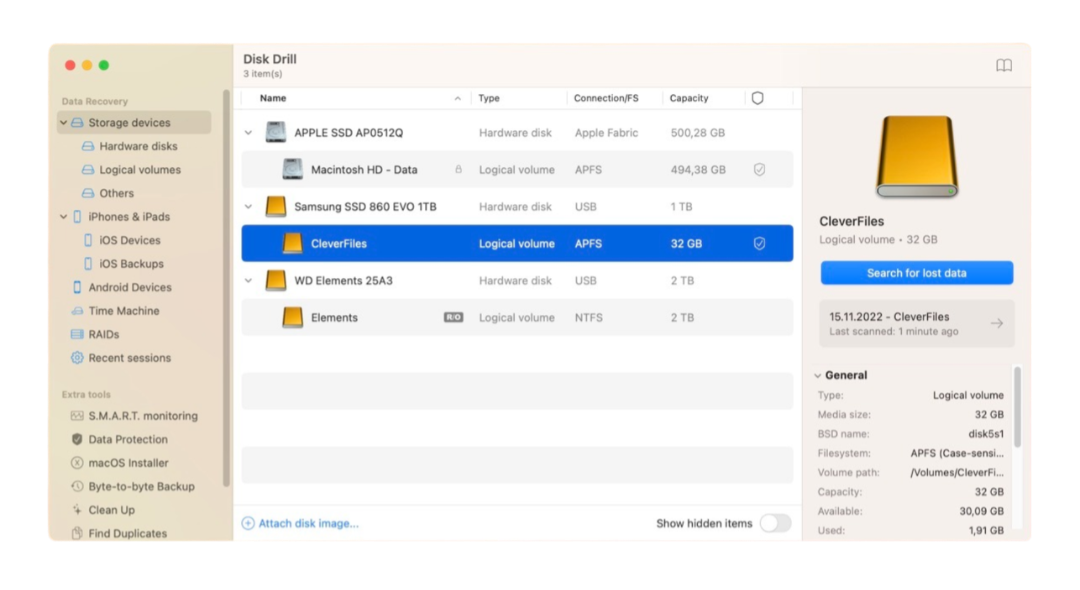
Disk Drill, bu listedeki en iyi bilinen veri kurtarma uygulamalarından biridir. Hem iOS hem de rootlu Android cihazlardan, ayrıca HDD’ler, SSD’ler, USB bellekler, hafıza kartları (Android cihazlarda yaygın olarak kullanılan SD veya microSD kartlar dahil) gibi herhangi bir standart depolama biriminden veri kurtarabilen popüler bir hepsi bir arada uygulamadır. Bu listedeki uygulamalar arasında en iyi arayüze ve kullanıcı deneyimine sahiptir ve en sevdiğimiz özelliklerden bazılarını sunar.
Örneğin, Disk Drill, rakipleri arasında en iyi Önizleme aracına sahiptir çünkü geniş bir dosya türü yelpazesi–tam olarak izleyebileceğiniz videolar da dahil olmak üzere–gösterebilmektedir. Ayrıca, geri yüklenen videoların dosya verileri dağınık olsa bile aslında oynatılabilir olduğundan emin olan özel bir kurtarma operasyonunu devreye sokan “Gelişmiş Kamera Kurtarma” adında benzersiz ve güçlü (ve birçok durumda gerekli) bir özelliğe sahiptir.
Uygulamanın tek dezavantajları, rootlanmamış Android cihazları tarayamaması ve yalnızca ömür boyu lisans aboneliği sunmasıdır. Ayrıca, ücretsiz deneme sürümüyle veri kurtaramazsınız, ancak cihazınızı taramak ve kurtarılabilecek dosyaları tam olarak göstererek verilerinizi önizlemek için istediğiniz kadar kullanabilirsiniz.
- Harika arayüz ve kullanıcı deneyimi (sadece mobil kurtarma uygulamaları arasında değil, genel olarak veri kurtarma uygulamaları arasında da)
- Birçok gelişmiş kurtarma özelliği
- ACR, kurtarılan videoların gerçekten oynatılabilir olmasını sağlar (veya en azından şansını artırır)
- Disk Drill, çoğu rakibinden daha fazla dosya imzasını yerel olarak destekler
- Önizleme aracı piyasadaki en iyilerden biridir – bilinen çoğu dosya türünü destekler ve hatta tam videoları oynatabilir
- Bir uygulama ve lisans, yalnızca Android değil birçok cihazı kapsar (örneğin, HDD’ler, SSD’ler, USB kalem sürücüler, iOS cihazları vb.)
- Mac versiyonunda ücretsiz veri kurtarma yok (ancak verilerin kurtarılabilirliğini doğrulamak için verilerinizi ücretsiz olarak tarayıp önizleyebilirsiniz)
- SD kart değil de doğrudan Android diskini tarıyorsanız, Disk Drill root erişimi gerektirir (çoğu Android kurtarma uygulaması gibi)
2. iMyFone D-Back
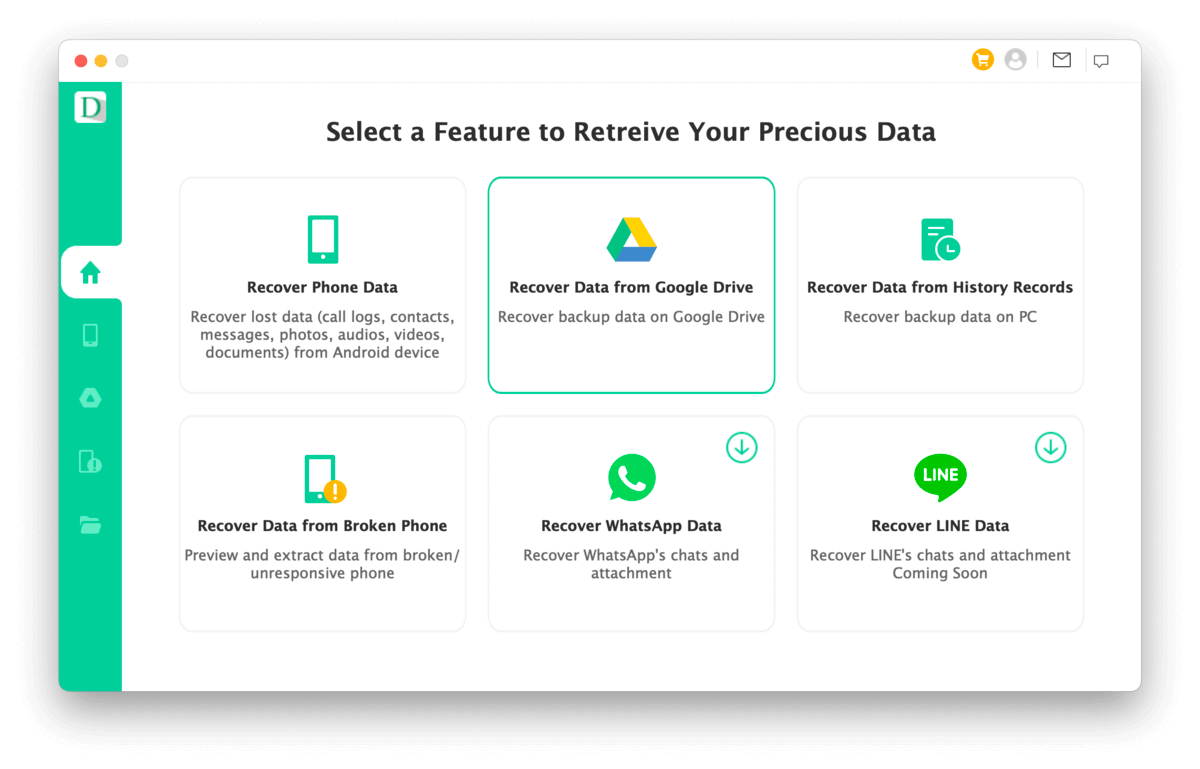
iMyFone D-Back, Android cihazlar için uygun fiyatlı bir kurtarma “paketidir”. Kırık bir telefondan dosya kurtarma, bilgisayarınızdaki mobil yedekleme dosyalarını kullanma ve WhatsApp ve LINE verilerini geri alma gibi çeşitli ihtiyaçlar ve senaryolar için çeşitli araçlar sunar. Çok kapsamlı bir uygulamadır, ancak ele almak istediğimiz bazı sorunlar var.
İlk olarak olumlu yönlerden bahsedelim: Genel olarak, iMyFone D-Back çok şey sunuyor. Android cihazınızı root’lu olmasa bile tarayabiliyor ve bazı silinmiş dosyaları geri yükleyebildiğini gördük. Uygulamanın arayüzü daha iyi tasarlanmış olabilir ama basit ve başlangıç seviyesindekiler için uygun. Bulunan veriler varsayılan olarak küçük resim önizlemesi şeklinde gösteriliyor, bu da göz atmayı kolaylaştırıyor. Hatta dosyaları doğrudan cihazınıza (veya bilgisayarınıza) geri yükleyebiliyor, bu da yaygın bir özellik değil.
Ancak, Google Drive kurtarma modülünü çalıştıramadık ve LINE kurtarma özelliği “yakında geliyor” şeklinde duyuruldu (bu yazı itibarıyla). Bozuk telefon kurtarma da belirli Android akıllı telefon modelleriyle sınırlıdır ve ne yaptığınızı bilmiyorsanız cihazınızı işlevsiz hale getirme olasılığı vardır. Çoğu kullanıcı için, iMyFone D-Back’in temel özelliklerine odaklanmanızı öneririz.
- Verileri doğrudan cihaza geri yükleyebilir
- Uygulama kullanıcıları adım adım süreç boyunca yönlendirir
- Kök erişimi olmadan bile silinmiş dosyaları bulabilir
- Önizleme küçük resimleri varsayılan olarak görüntülenir
- Birden fazla kurtarma seçeneği
- Bu listedeki hem aylık hem de ömür boyu fiyatlandırmada en uygun fiyatlı uygulamalardan biri
- Google Drive modülü, güvenlik uyarısı nedeniyle oturum açmamıza izin vermedi
- Seçenekler görüntülenmesine rağmen, WhatsApp kurtarma ek indirmeler gerektirir ve LINE kurtarma henüz mevcut değildir
- Arayüz, sınırlı araçlarla çok daha basit olabilir
3. iMobie PhoneRescue
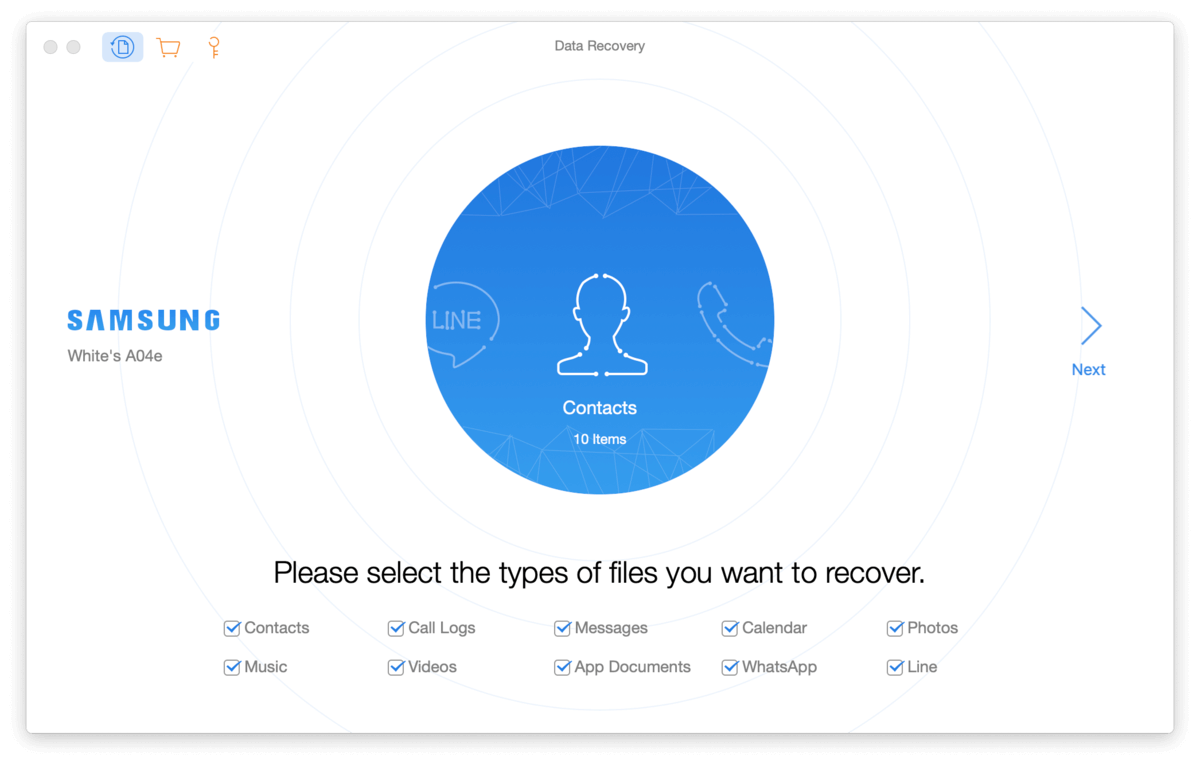
iMobie PhoneRescue, popüler ve yeni başlayanlar için çok kullanıcı dostu bir mobil kurtarma uygulamasıdır. Dahili root araç kiti (kendi takdirinize bağlı olarak kullanın; her zaman çalışmaz), kurtarılan verileri doğrudan cihaza kaydetme yeteneği ile WhatsApp ve LINE kurtarma gibi çeşitli harika özelliklere sahiptir. Ayrıca hem Android hem de iOS cihazlarını kurtarma yeteneği ve 60 günlük para iade garantisi gibi onu öne çıkaran benzersiz tekliflere de sahiptir (bireysel durumlara göre bu garantiyi yerine getiriyorlar).
Övgüde ilk sırayı bu listedeki en iyi arayüzlerden birine sahip olan arayüzüne veriyoruz. Kullanıcılar esas olarak, tüm süreci basitleştiren basit talimatlarla adım adım bir kurtarma sihirbazından geçerler. Verilerin önizlemeleri otomatik olarak küçük resimler olarak görüntülenir, bu da kurtarmak istediğiniz şeyi bulmayı kolaylaştırır.
Bununla birlikte, uygulamanın dosya kurtarma yeteneği root olmadan ciddi şekilde sınırlıydı ve root aracı cihazlarımızda çalışmadı; daha eski Android OS sürümlerine sahip eski cihazlar daha şanslı olabilir. Ayrıca, taranan dosyaların gerçekten silinip silinmediğini veya uygulamanın yalnızca mevcut (silinmemiş) dosyaları mı bulduğunu ayırt edemezsiniz. Cihazınızı root edebiliyorsanız, para iade garantisi ile PhoneRescue’u deneyebileceğiniz iyi bir seçenek haline getirir—özellikle iOS cihazlara da sahipseniz.
- Arayüz tasarımı sayesinde çok basit ve akıcı bir deneyim
- Kök erişimi olmadan Android cihazları tarayabilir (sınırlı kurtarılabilirlik)
- Kurtarılan verileri doğrudan cihaza kaydetme seçeneği sunar (örneğin, kaybolan mesajları doğrudan Mesajlar uygulamasına geri yükleyin)
- Hem iOS hem de Android cihazlarda çalışır
- Yerleşik kök aracı vardır (kendi takdirinize bağlı olarak kullanın; her zaman çalışmayabilir)
- Verilerinizi önizleyebilirsiniz
- 60 günlük para iade garantisi sunar
- Kurtarılabilir dosyalar root olmadan oldukça sınırlıdır
- Kurtarılan dosyaların gerçekten silinip silinmediği veya cihazda mevcut (silinmemiş) dosyaları mı bulduğu konusunda net bir ayrım yok
- Root olmadan cihazımızı taradığımızda yalnızca arama geçmişimiz, mesajlarımız ve takvimimiz çıktı—hiçbir fotoğraf, video veya ses dosyası yok
- Aylık fiyat teklifleri yok
4. Tenorshare UltData for Android
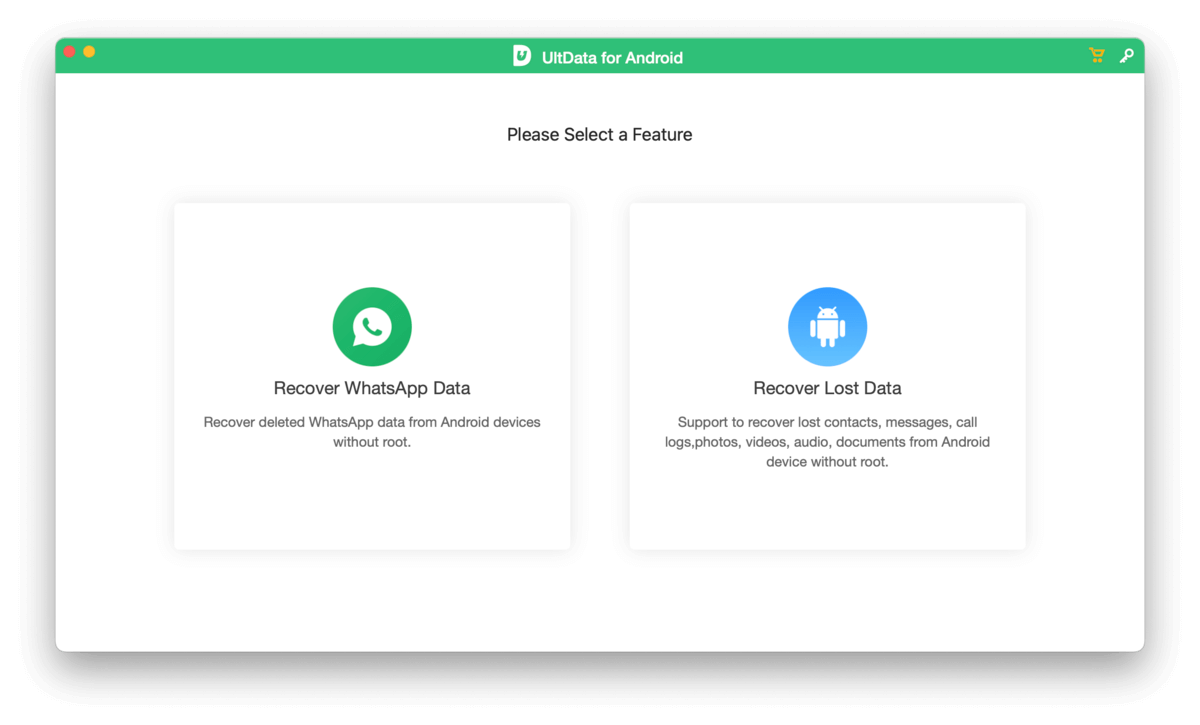
Tenorshare UltData, veri kurtarma yazılımı pazarında bilinen ve saygın bir isimdir. Android kurtarma uygulamasının tasarımı bu deneyimi yansıtır; hızlı ve hafif (kurulum dosyaları yalnızca yaklaşık 100MB+ yer kaplar), ayrıca son derece akıcı ve kullanıcı dostudur. Kök erişimi olmayan cihazlardan veri tarayıp kurtarabilir, ancak sınırlıdır ve süreci bu listedeki birçok aracın aksine (kullanım sırasında birden çok açılır pencere gösteren) daha basittir.
Tenorshare UltData’nın müşteri hizmetleriyle ilgili olumsuz yorumlar mevcut ve uygulama diğer seçeneklerimize kıyasla daha pahalıdır. Ancak, ücretsiz deneme sürümü, abone olmadan önce ihtiyaç duyduğunuz verileri kurtarıp kurtaramayacağını iyi bir şekilde anlamanızı sağlar.
Sorun çıkması halinde yardım almakta zorlanabileceğinizi düşünerek, öncesinde Android diskinizin yedeğini oluşturmanızı öneririz.
- Süper basit ve etkili arayüz tasarımı
- Kök erişimi olmadan bazı verileri kurtarabilir (ancak daha derin kurtarma için kök erişimi gereklidir)
- Çoğu modern Android telefon ve tabletleri destekler
- Hafif ve hızlı
- Yetersiz müşteri desteği
- WhatsApp kurtarma yazının yazıldığı tarihte “yakında geliyor”
- Daha pahalı tarafta
5. Wondershare Dr.Fone
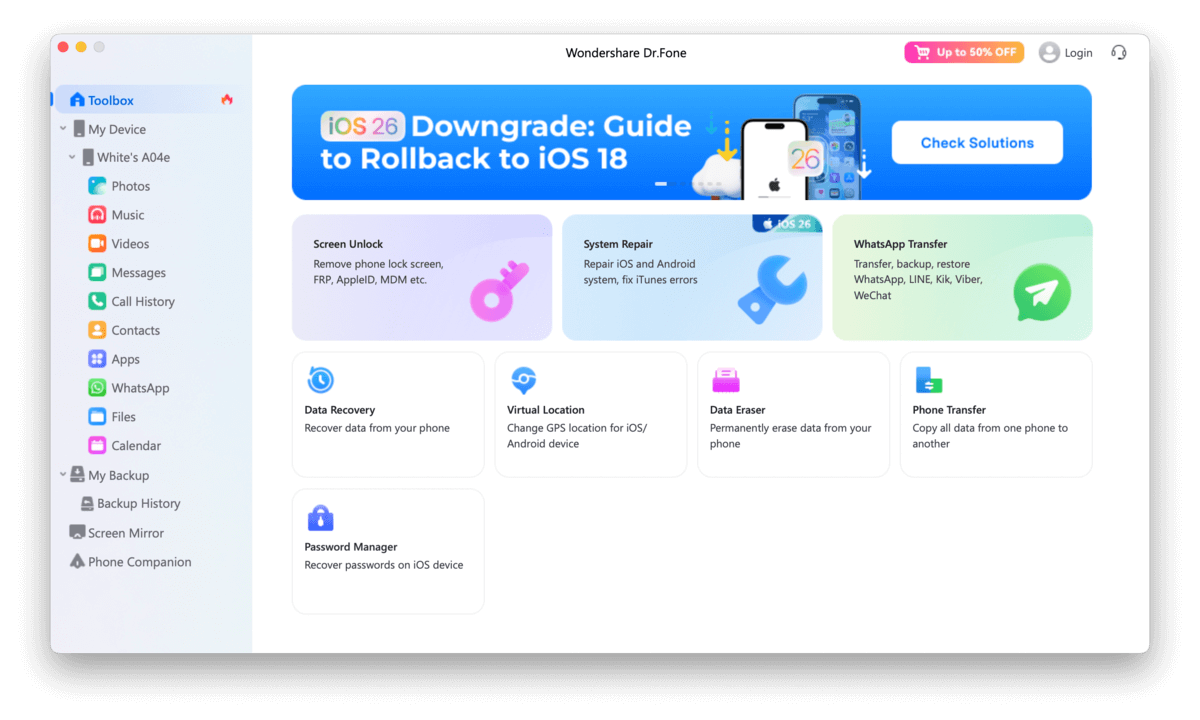
Wondershare veride kurtarma yazılımı alanında çok iyi bilinen bir başka isimdir. Dr.Fone, özellikle mobil cihazlar için hepsi bir arada araç kutusu olarak geliştirilmiştir. Veri kurtarma aracının yanı sıra sistem onarımı, veri transferi, GPS konum ayarları ve daha fazlası gibi diğer araçlar da sunar. Ayrıca hem iOS hem de Android cihazlarla uyumludur.
Dr.Fone’un veri kurtarma aracıyla (paketin bir parçası olarak kullanıldığında) deneyimimiz genel olarak olumluydu. Uygulama, root erişimine sahip olmayan telefonlardan bazı kaybolmuş verileri tarayıp geri yükleyebiliyor ve işlem basit ve yeni başlayanlar için erişilebilirdi. Özetlemek gerekirse, Dr.Fone bazı kullanıcılar için doğru seçim olabilir, ancak verilerinizin kurtarılabileceğinden emin olmak için önce ücretsiz deneme sürümünü kullanmayı unutmayın.
- Tek bir uygulamada birden çok araç
- Cihazınızı tarayabilen ve root erişimi olmadan verileri geri yükleyebilen
- Birden çok kurtarma seçeneği
- Uygulamanın odaklanmasını istediğiniz dosya türlerini seçmenizi sağlar
- Hem iOS hem de Android cihazlar için çalışır
- Küçük resim önizlemeleri otomatik olarak gösterilir
- Kurtarma aracına ihtiyaç duyan kullanıcılar için uygulama karmakarışık gelebilir
- Paket nispeten pahalıdır
- Sadece veri kurtarma modülünü yüklüyorsanız
6. Aiseesoft
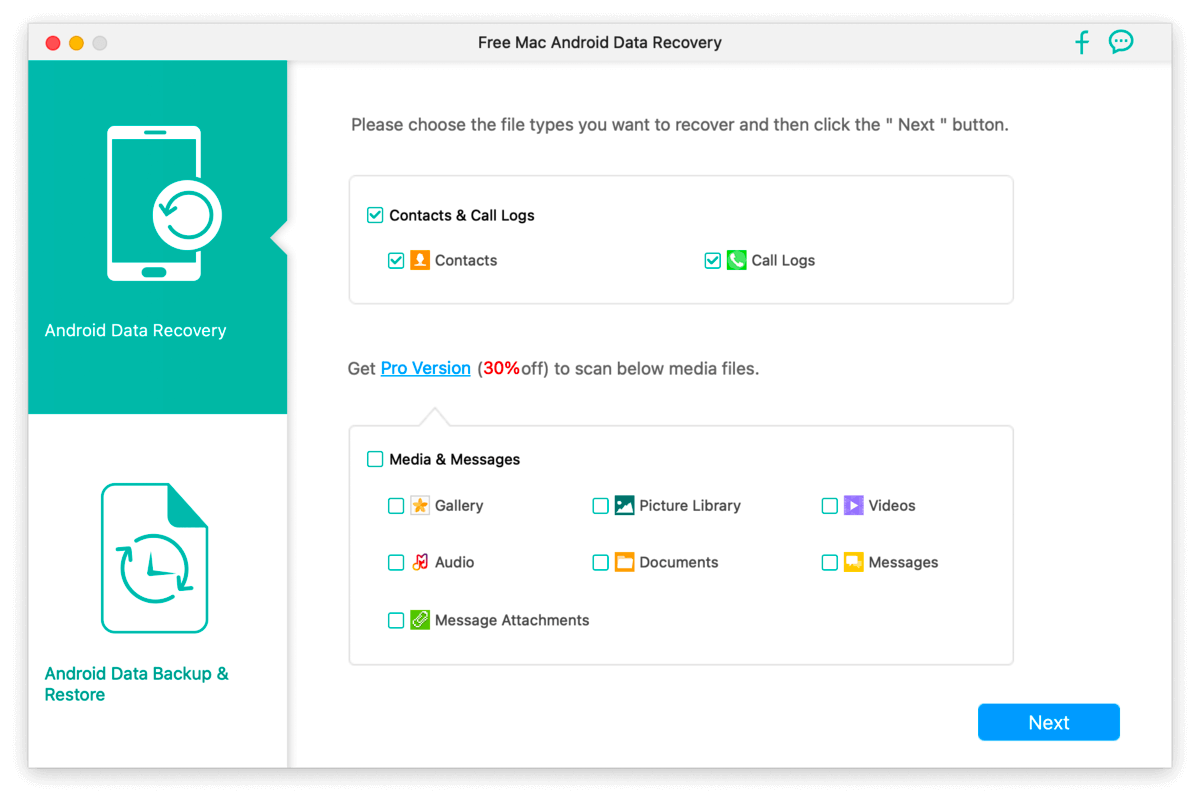
Aiseesoft, daha az bilinen ve aylık abonelik satın alındığında uygun fiyatlı bir Android veri kurtarma yazılımıdır. WhatsApp kurtarma modülü ve bir yedekleme aracı ile birlikte gelir ve başlangıç taraması ile verileri geri getiremiyorsanız bir root özelliği de vardır. Uygulamada ayrıca kurtarma uygulamaları arasında bulduğumuz en sade ve etkili arayüzlerden biri bulunmaktadır.
Bununla birlikte, ücretsiz denemesinin yalnızca Rehber ve Arama kayıtlarını tarayıp kurtarmamıza izin vermesi nedeniyle son derece sınırlı olduğunu gördük… Diğer veri türlerini en azından tarama yeteneğine sahip olmak, kullanıcıların denemesi açısından daha uygun hale getirirdi. Son olarak, root aracını kullanırken sonuçlarınızın değişkenlik gösterebileceğini unutmayın–cihazınız ne kadar eski ve Android işletim sistemi sürümünüz ne kadar eski olursa, başarı şansınız o kadar yüksek olur.
Genel olarak, Aiseesoft Android Data Recovery son derece kullanıcı dostudur ve uygun bir (aylık) fiyat için iyi bir temel özellik seti sunar. Ancak, biraz daha fazla harcamak isterseniz, kesinlikle daha iyi seçenekler vardır.
- İkinci en uygun aylık abonelik fiyatını sunar (ancak ömür boyu lisansı çok pahalıdır)
- Basit ve yeni başlayanlar için uygun bir arayüz
- Yedekleme ve geri yükleme özelliği sunar
- Yerleşik bir root aracı sağlar (Android 14 çalıştıran Samsung akıllı telefonumuzda çalışmadı)
- WhatsApp kurtarma aracı
- Ücretsiz sürüm yalnızca Kişiler ve Arama Kayıtlarını tarayabilir
- Uygulamanın, kurtarılabilir olanları belirlemek için en azından diğer dosya türlerini (örneğin, medya dosyalarını) tarayıp önizlememize izin vermesi gerektiğini düşünüyoruz
7. DroidKit
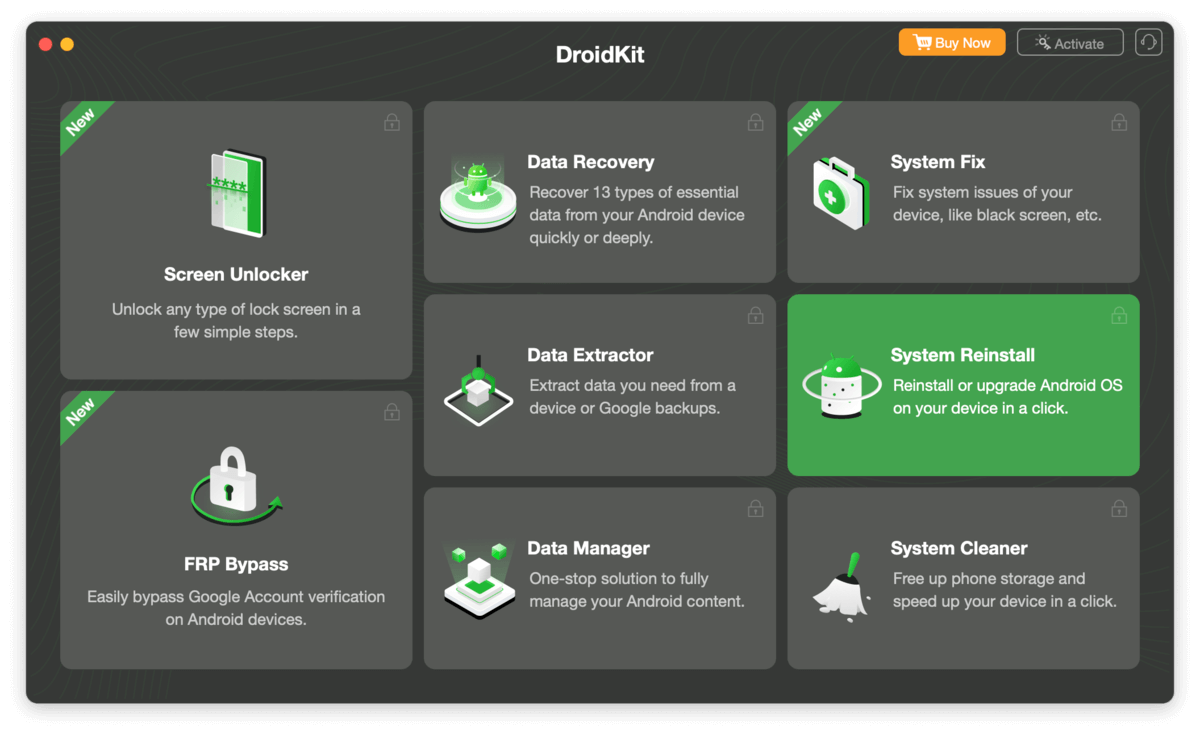
DroidKit, iMobie’nin bir başka ürünüdür. Çapraz platform veri kurtarma aracı PhoneRescue ile karşılaştırıldığında, DroidKit çok işlevli bir Android aracıdır. Sistem temizleyici, veri yöneticisi, onarım araçları ve daha fazlası gibi özelliklere sahiptir.
Gördük ki, veri kurtarma modülü başlangıçta PhoneRescue’a kıyasla daha az dosya geri yükledi, ancak daha eski, rootlu bir cihaza sahipseniz daha şanslı olabilirsiniz (DroidKit’in birçok aracı eski cihazlar için tasarlanmıştır). Bununla birlikte, Google Hesabınız veya bir sim karttan veri çıkartma yeteneği gibi dosya alımını kolaylaştıran diğer özelliklere sahip olmasını sevdik.
Genel olarak, DroidKit, eski cihazları olan kullanıcılar için yararlı olma potansiyeline sahiptir. Daha da önemlisi, birden fazla veri kurtarma seçeneğinin mevcut olması, ihtiyaç duyduğunuz bir dosyayı geri yükleme şansınızı gerçekten artırabilir–ancak unutmayın ki bu, spesifik cihazınıza bağlı olarak değişebilir.
- Dosyaları doğrudan cihazınıza geri yükleyebilir
- Köklenmemiş cihazları tarayabilir (sınırlı)
- Birden fazla kurtarma seçeneği mevcut
- Geniş bir yardımcı araç yelpazesi sunar
- Uygulama biraz dağınık
- Bazı özellikler yalnızca eski cihazlarda çalışıyor
Bonus: Google Fotoğraflar
Cihazınızdaki Google Fotoğraflar uygulamasını kullanarak fotoğraf ve videoları sildiyseniz, dosyalar önce Çöp Kutusu klasörüne kaydedilir. 60 gün sonra silinirler—bu süreden önce, dosyaları Google Fotoğraflar galerinize geri yükleyebilirsiniz.
Bunu Android cihazınızda yapabileceğiniz gibi (Google Fotoğraflar uygulaması > Koleksiyonlar > Çöp Kutusu), tarayıcınız aracılığıyla da Çöp Kutusu klasörüne ve araçlarına erişebilirsiniz:
- Herhangi bir tarayıcıyı açın ve Google Fotoğraflar web uygulamasına gidin.
- Google Hesabınızla giriş yapın. Ardından, fare imlecini kenar çubuğunun üzerine getirerek genişletin. Aşağıya doğru kaydırın ve Çöp Kutusu düğmesini görünce tıklayın.
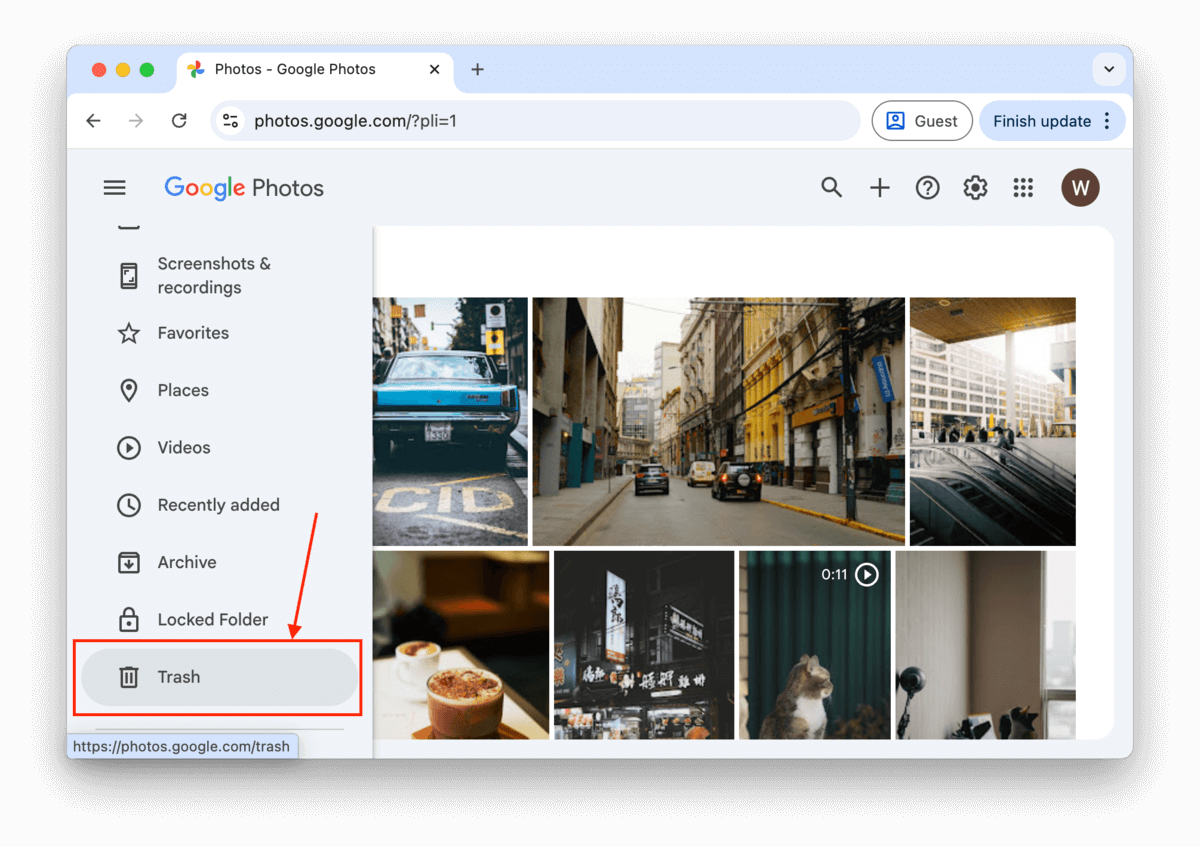
- Geri yüklemek istediğiniz fotoğraf ve videoların sol üst köşesindeki seç düğmesine tıklayın. Son olarak, onları orijinal konumlarına geri koymak için pencerenin sağ üst köşesindeki geri yükleme düğmesine tıklayın.
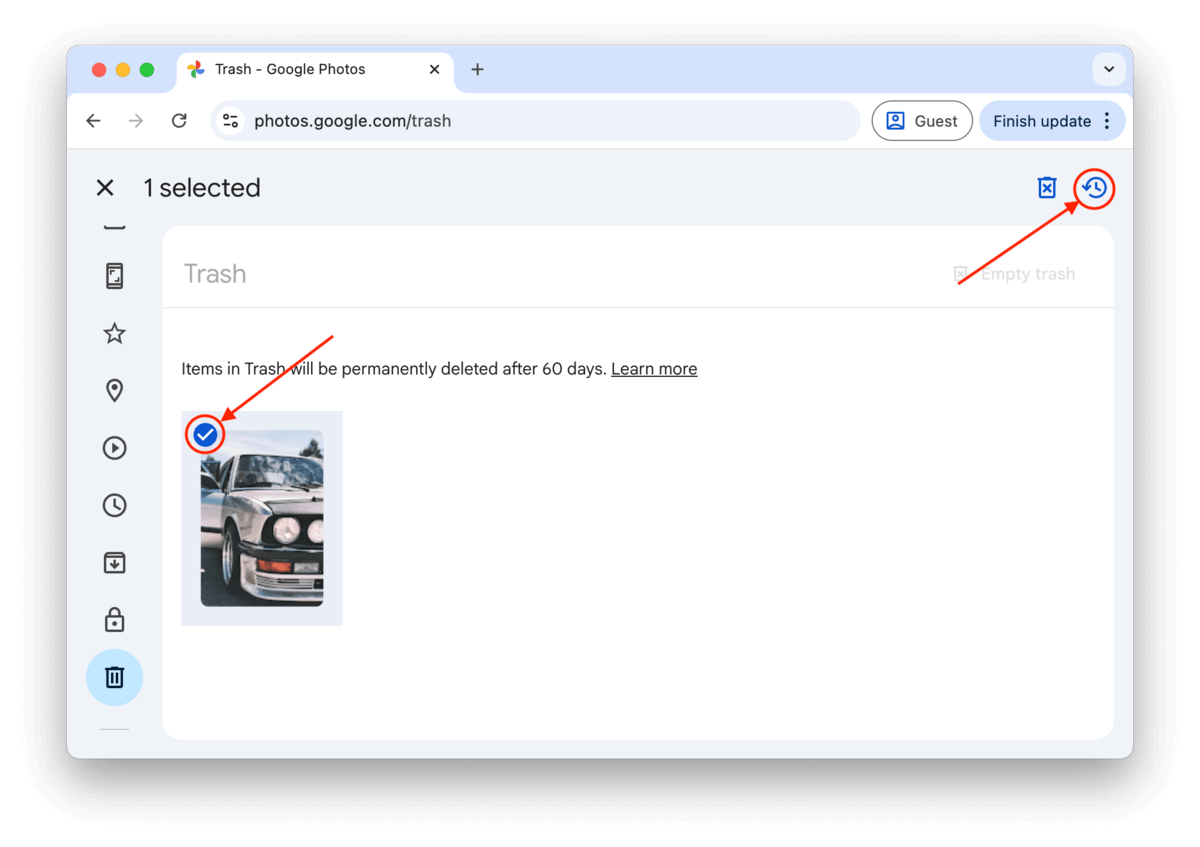
Mac Üzerinde Android Verileri Nasıl Kurtarılır
Mac’te Android verilerini kurtarmak için şunlara ihtiyacınız var:
- – Mac için Android veri kurtarma yazılımı
- – Root ayrıcalıkları (bir hafıza kartından kurtarma sırasında isteğe bağlı)
Root ayrıcalıkları isteğe bağlıdır çünkü Mac için çoğu Android veri kurtarma çözümleri, kısıtlanmamış olan hafıza kartından da kaybolan verileri kurtarmanıza olanak tanır.
Tabii ki, hafıza kartından veri kurtarma yeteneği, kaybolan kişilere, mesajlara, arama kayıtlarına, kaydedilen telefon görüşmelerine ve muhtemelen son zamanlarda çekilen fotoğraflar ve videolara yeniden erişim sağlamanıza yardımcı olmaz; çünkü tüm bu dosyalar genellikle internet belleğinde saklanır.
Evet, root işlemi kendisi güvenlidir ve cihazınızı “brick” etme ve kullanılmaz hale getirme olasılığınız oldukça düşüktür (en azından güvenilir bir kılavuzu takip edip güvenilir olmayan root yazılımlarından kaçınırsanız). Ancak, Android işletim sisteminin en derin katmanlarına erişmenin getirdiği bazı riskler vardır, örneğin kötü amaçlı yazılım enfeksiyonları ve sistem dosyalarının silinmesi gibi.
Android cihazınız zaten rootlu ise şanslısınız çünkü bu makalede listelenen ücretsiz Android kurtarma yazılımı çözümlerinden birini Mac için indirip kurtarma işlemini başlatabilirsiniz.
Bu makale için, Mac üzerinde Disk Drill’ı kullanarak Android verilerini nasıl kurtaracağınızı göstereceğiz; Mac için en sevdiğimiz Android kurtarma yazılımı.
Adım 1. Disk Drill’i Mac’inize yükleyin
Disk Drill’ı resmi web sitesinden ücretsiz olarak indirip macOS 10.15.7+ çalıştıran herhangi bir Mac’e kolayca kurabilirsiniz.
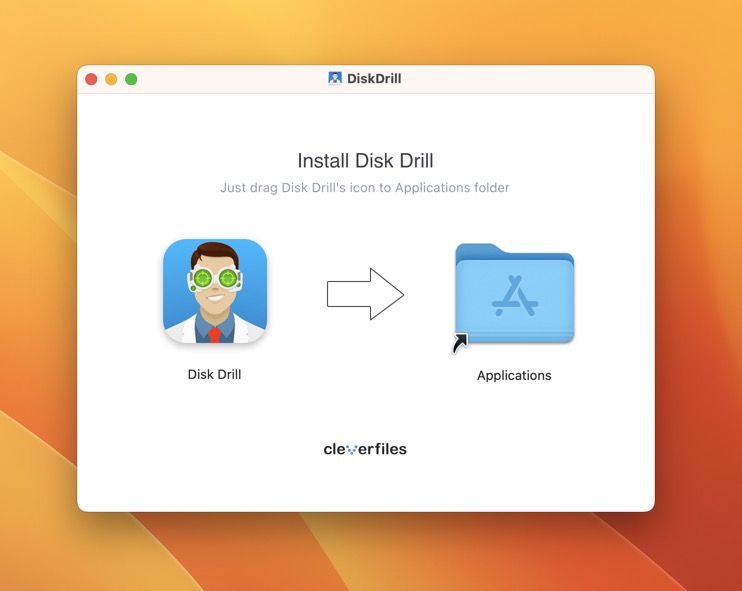
Adım 2. Android cihazınızı Mac’inize bağlayın
Android veri kurtarma işlemi gerçekleştirmek için Android cihazınızı bir Mac’e bağlamanız gerekir. Akıllı telefonunuz veya tabletinizle birlikte gelen orijinal kabloyu kullanmanızı öneririz. Yan sanayi kablolar, kurtarma hızını olumsuz etkileyebilir.
Adım 3. Disk Drill’i başlatın ve Android cihazınızı tarayın
Android cihazınızı bağladıktan sonra (USB hata ayıklamanın önceden etkinleştirildiğinden emin olun), Disk Drill’ı başlatabilir ve gerekli izinleri verebilirsiniz. Bir taramaya başlamadan önce, Disk Drill’a cihazınıza erişim izni vermeniz gerekecek, bu yüzden bildirimlerinizi takip ettiğinizden emin olun. Ardından, cihazınızı seçip Kayıp verileri ara düğmesine tıklayabilirsiniz.
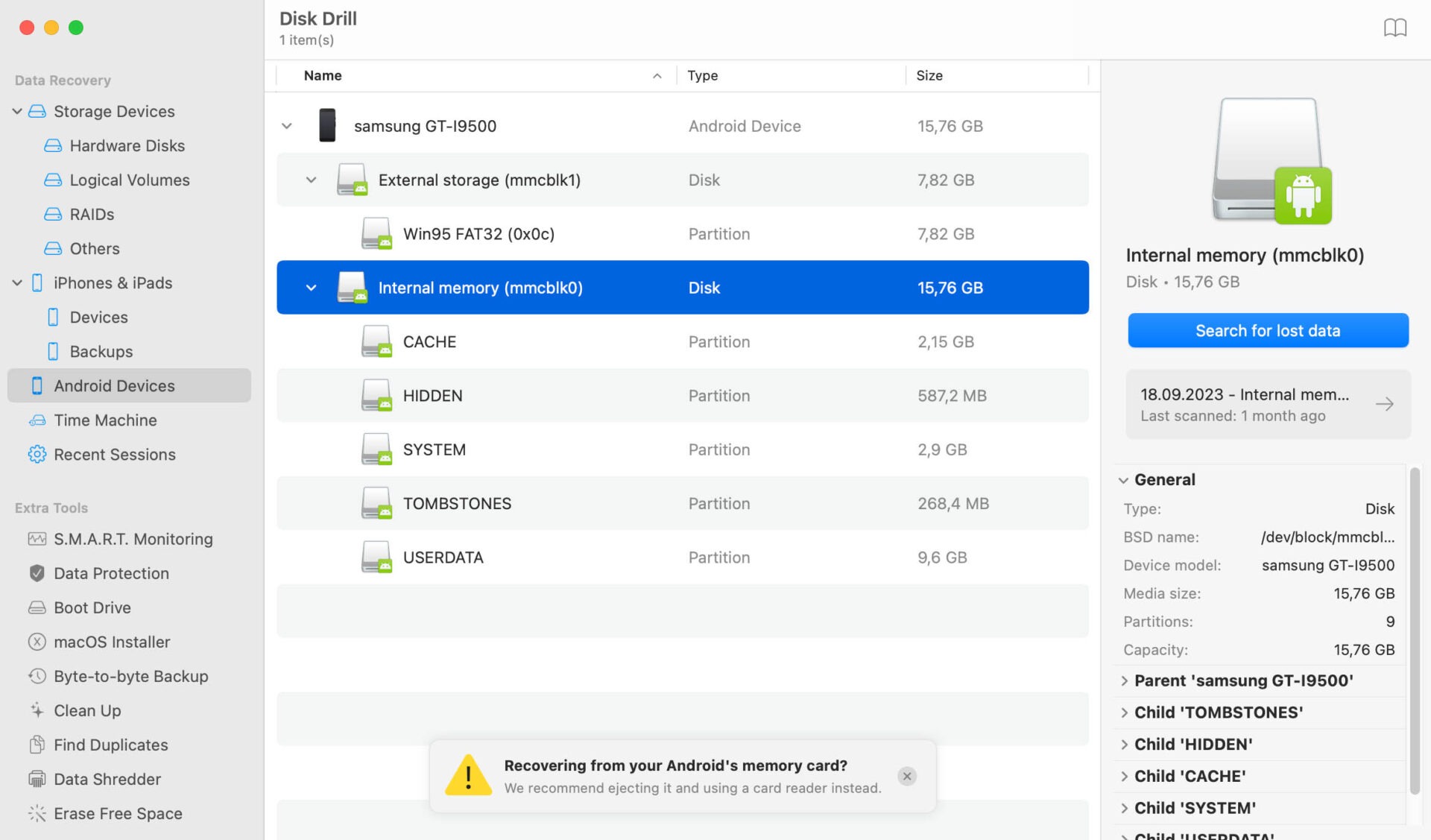
Adım 4. Kurtarma için dosyaları önizleyin ve seçin
Disk Drill’e cihazınızı taramayı bitirmesi için biraz zaman tanıyın ve tarama sonuçlarına göz atın. Bulunan tüm dosyaları önizleyin ve geri almak istediğiniz dosyaları seçin.
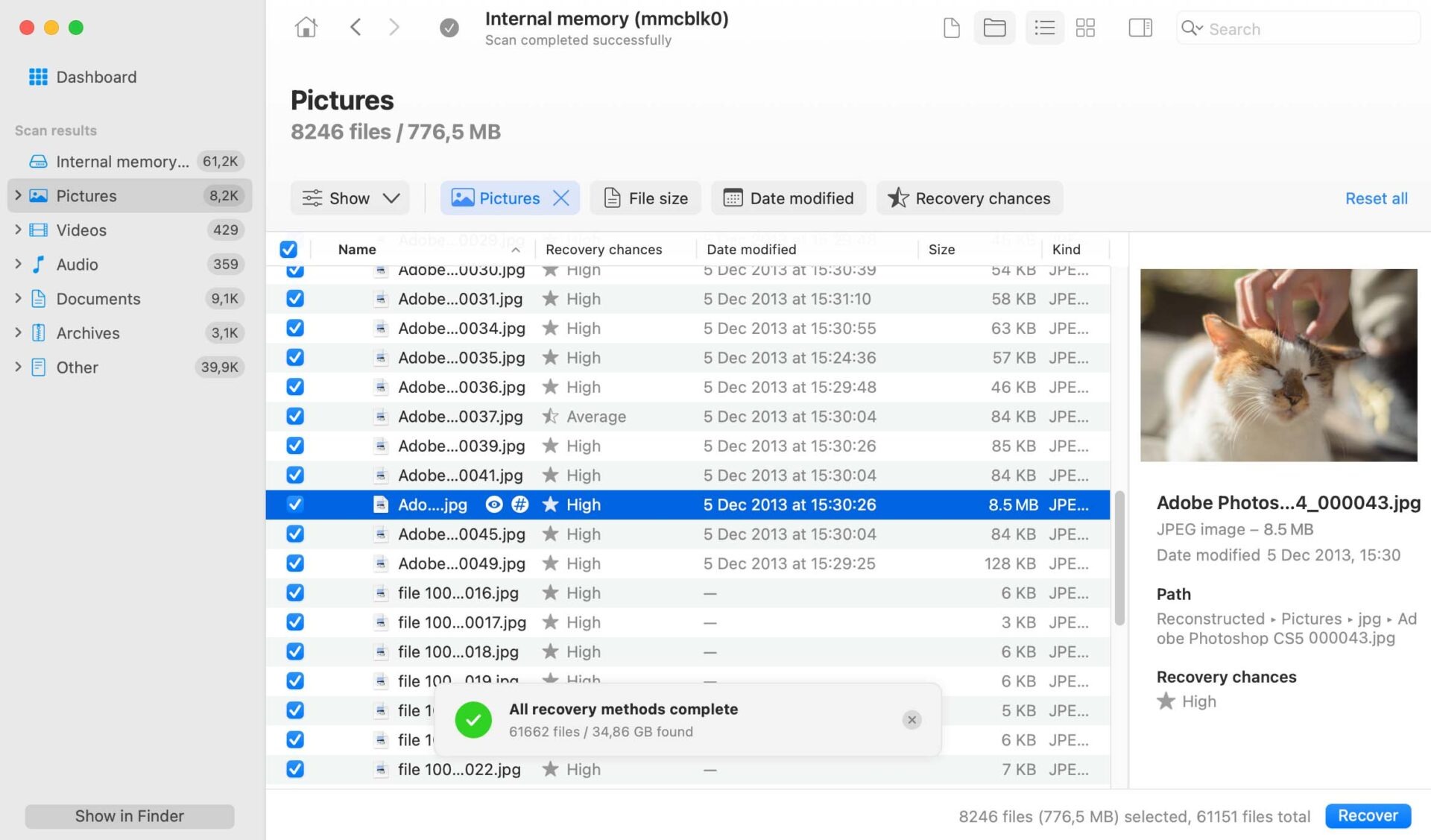
Adım 5. Seçilen dosyaları güvenli bir konuma geri yükleyin
Son olarak, Disk Drill’e verilerinizi kurtarmaya hazır olduğunuzu söyleyin ve güvenli bir kurtarma yeri seçin. Disk Drill ile Android veri kurtarma işlemi bu kadar kolay.
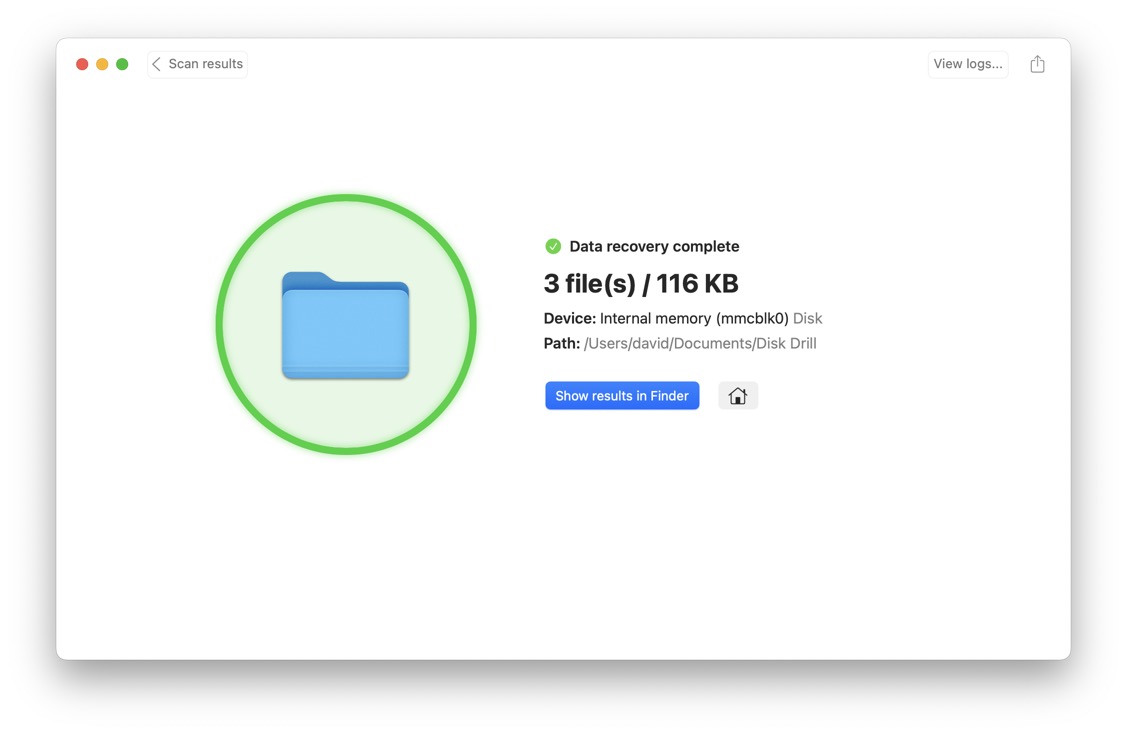
Kurtarılan Android Videolarınız Bozuk veya Oynatılamıyor mu?
Video dosyaları, video (ve ses) akışını oynatmak için birbiriyle etkileşime giren birkaç bileşenden oluşur. Bu bileşenlerin bir depolama diskinde fiziksel olarak dağılmış olması mümkündür – normal kurtarma işlemleri genellikle onları bulabilir, ancak yapılarını yeniden oluşturamaz. Kurtardığınız videolar cihazınızda oynatılamıyorsa, Android’de bozuk videoları onarma rehberimize göz atın.
SSS
- Favori web tarayıcınızı açın.
- Şu adresi ziyaret edin: https://www.google.com/android/find
- Android telefonunuzu seçin.
- Cihazı Sil’e tıklayın.
- Telefonunuzu fabrika ayarlarına döndürme kararınızı onaylayın.
- Disk Drill’i indirin ve kurun.
- Android cihazınızı bilgisayarınıza bağlayın.
- Android cihazını tarayın.
- Kaybolan fotoğrafları arayın.
- Fotoğrafları güvenli bir konuma kurtarın.






